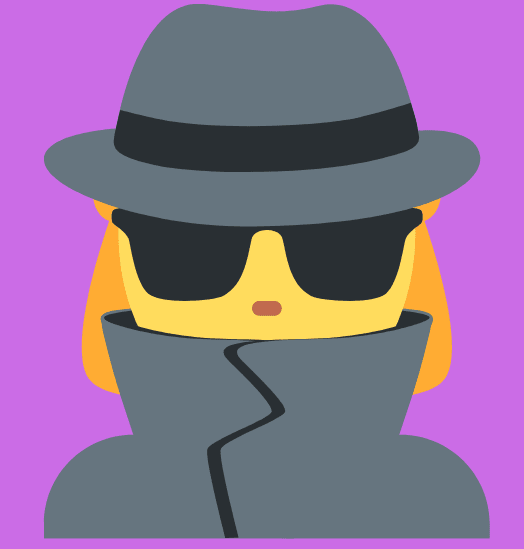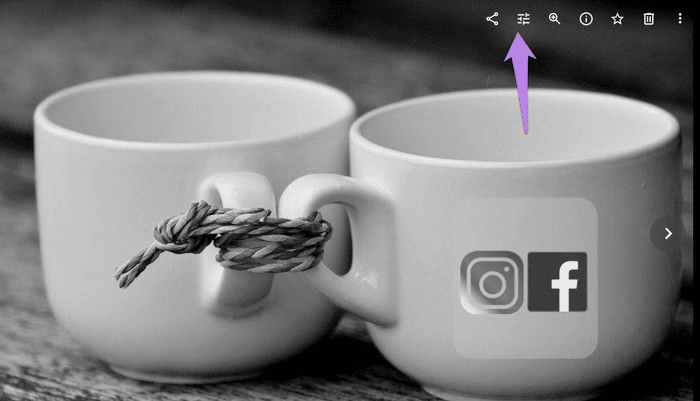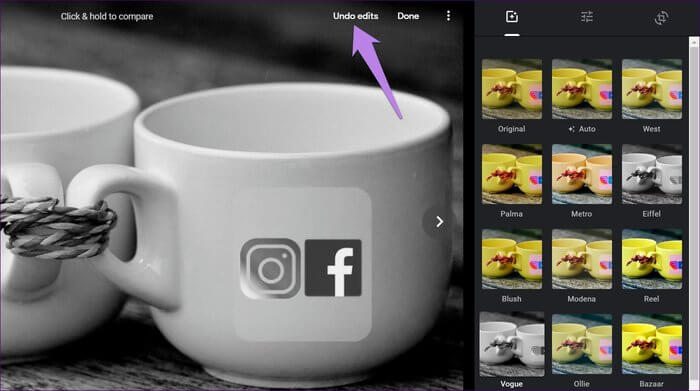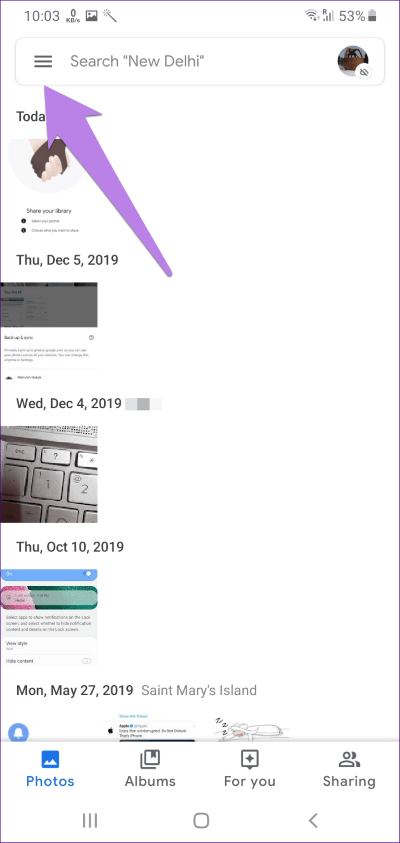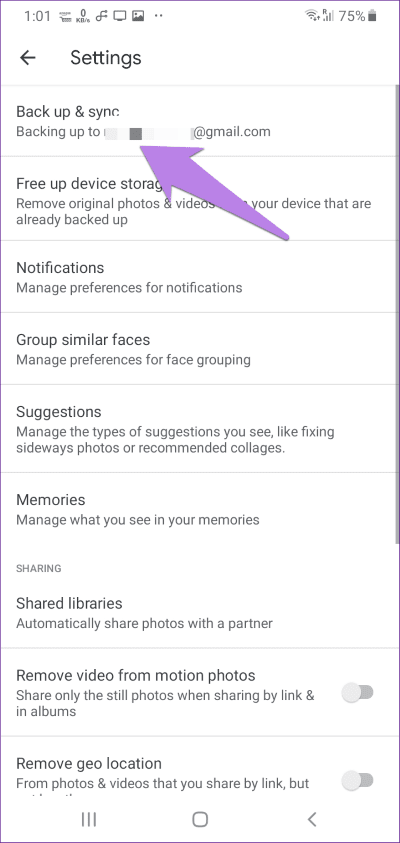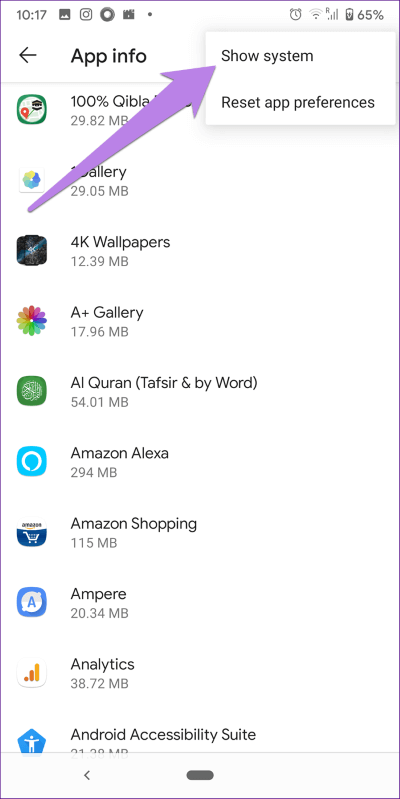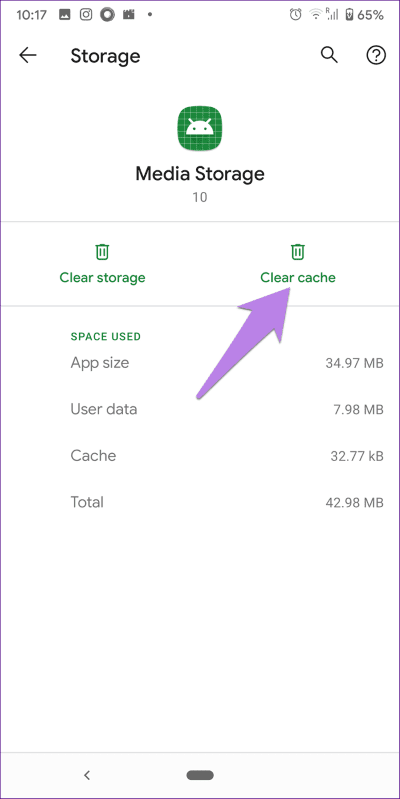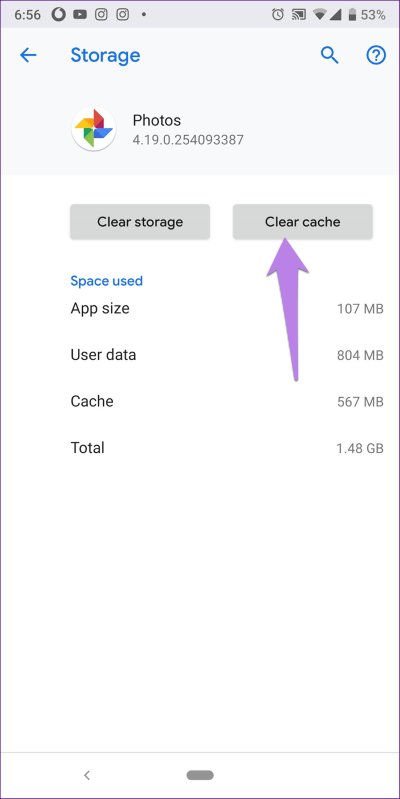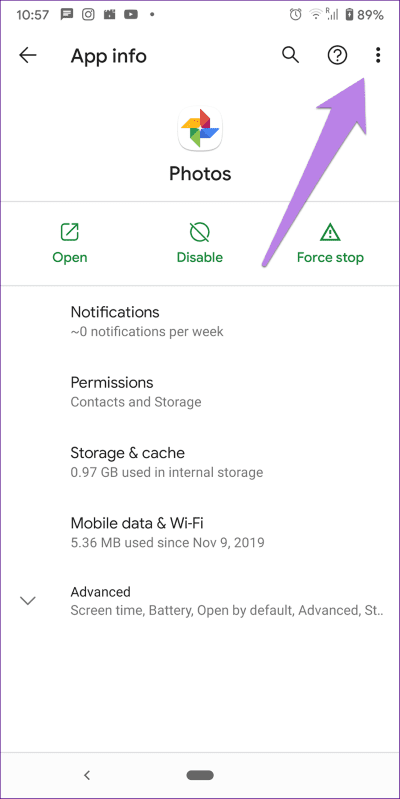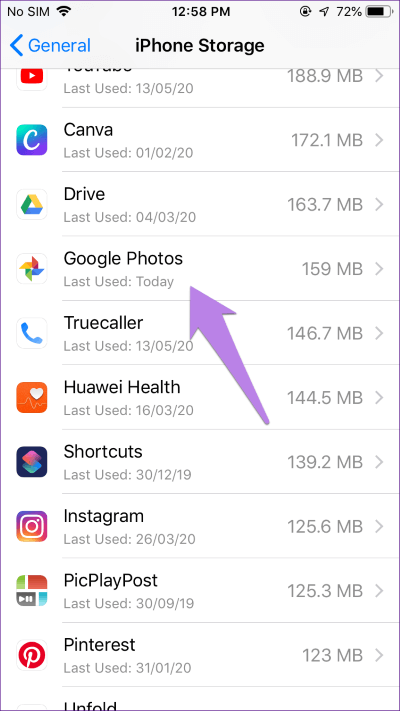أفضل 7 طرق لإصلاح تعطل Google Photos على iPhone و Android
صور Google هي واحدة من أفضل التطبيقات من منزل Google. يأتي مثبتًا مسبقًا على العديد من هواتف Android ومتوفر لأجهزة iPhone أيضًا. معبأ بواجهة سهلة الاستخدام ، يمكنك التقاط نسخة احتياطية من الصور ومقاطع الفيديو غير المحدودة مجانًا. على الرغم من أن ذلك يبدو جيدًا ، إلا أن تطبيق الصور يحتاج إلى العمل بشكل صحيح دون تعطل. هذا ليس هو الحال حيث يواجه العديد من المستخدمين غالبًا مشكلة في تطبيق الصور بشكل عشوائي.
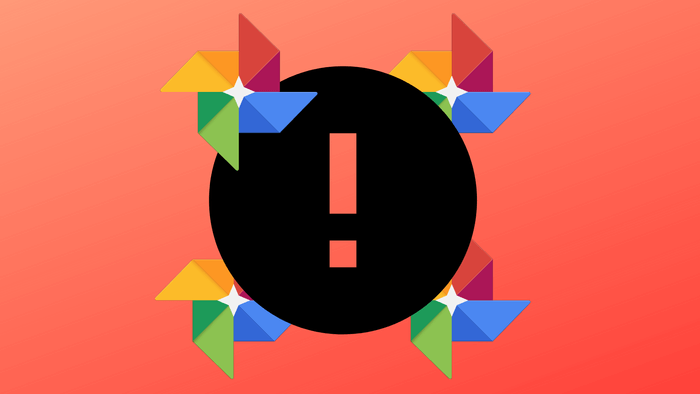
حسنًا ، يشعر بعض المستخدمين بخيبة أمل من التعطل المستمر لتطبيق صور Google. بالنسبة لهم ، إما أن التطبيق لا يفتح على الإطلاق أثناء حدوث خطأ أو يتوقف عن العمل عند بدء التمرير. إذا كنت من بين الأشخاص المتأثرين بالمشكلة نفسها ، فهذا المنشور لك.
دعنا نتحقق من الطرق المختلفة لإيقاف تعطل صور Google على Android و iPhone.
1. إعادة تشغيل الهاتف
بدءًا من الإصلاحات الأساسية ، يجب عليك إعادة تشغيل هاتفك. في بعض الأحيان ، تؤدي إعادة تشغيل هاتف Android أو iPhone إلى إصلاح أي خلل مؤقت.
2. التحقق من الصور الأخيرة
في بعض الأحيان ، هناك صورة تالفة أو فيديو يمكن أن يؤدي إلى تعطل تطبيق صور Google. سيؤدي إزالة الملف الذي به مشكلة إلى حل المشكلة لك. نظرًا لأنه من الصعب تحديد الملف المعين ، تحتاج إلى ارتداء قبعة المخبر والاستعداد لمهمة.
اكتشف أين أو كيف تحدث المشكلة. على سبيل المثال ، اقترح بعض مستخدمي صور Google أن التمرير إلى تاريخ معين يعطل تطبيقهم. وبالمثل ، بالنسبة للآخرين ، يؤدي فتح ألبوم معين إلى إيقاف تطبيق الصور.
عند تحديد مجال المشكلة ، قم إما بحذف هذه الصور بطريقة أو بأخرى من التطبيق أو انتقل إلى photos.google.com على الويب وحذفها. تأكد من تنزيلها على جهاز الكمبيوتر الخاص بك أولاً. ثم قم بإضافتهم مرة أخرى. إذا حدثت المشكلة مرة أخرى بعد إضافتها ، فسيكون من الأفضل إذا قمت بتحويلها إلى تنسيقات مختلفة مثل HEIC إلى JPG ، أو PNG إلى JPG ، أو JPG إلى HEIC ، إلخ.
3. التحقق من الصور المحررة مؤخرا
هل قمت مؤخرًا بتعديل أي صورة أو مقطع فيديو ومزامنته مع صور Google؟ تحتاج إلى التراجع عن التعديلات لهذه الصور. لذلك ، انتقل إلى إصدار الويب من صور Google وافتح الصورة المعدلة. انقر على أيقونة التحرير في الأعلى.
اضغط على زر تراجع عن التعديلات في الأعلى. ثم أعد تشغيل هاتفك. أعلم أن هذا يبدو غريبًا جدًا ، لكنه ساعد بعض الأشخاص.
4. تعطيل النسخ الاحتياطي
شيء آخر يجب أن تجربه هو تعطيل النسخ الاحتياطي لتطبيق صور Google لبعض الوقت. ثم أعد تمكينه. لن يؤدي تعطيل النسخ الاحتياطي إلى حذف أي صور.
لتعطيل النسخ الاحتياطي والمزامنة ، اتبع الخطوات التالية:
الخطوة 1: افتح تطبيق صور Google.
الخطوة 2: اضغط على أيقونة الثلاثة الأسطر في الأعلى واختر الإعدادات.
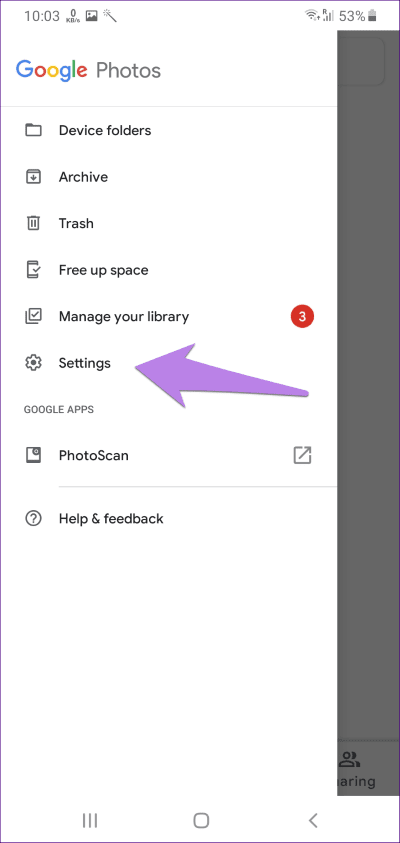
الخطوة 3: اضغط على النسخ الاحتياطي والمزامنة. أوقف تشغيل المفتاح بجوار النسخ الاحتياطي والمزامنة على الشاشة التالية.
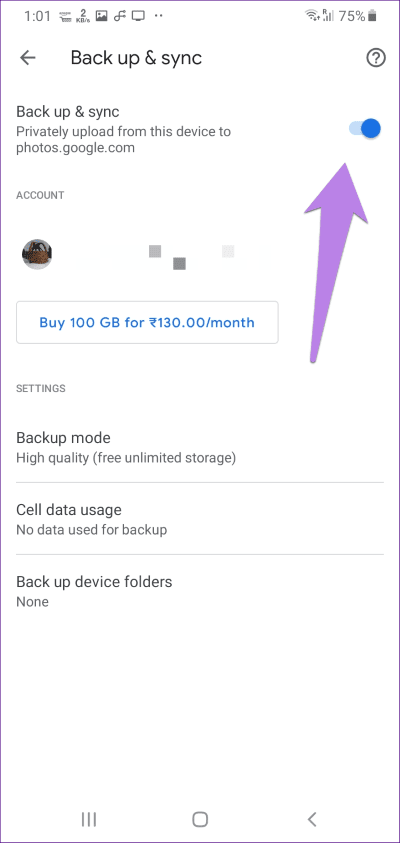
الخطوة 4: قم بإعادة تشغيل هاتفك وتمكين النسخ الاحتياطي مرة أخرى عن طريق تكرار نفس الخطوات. إذا واجهت أي مشاكل أثناء تمكين النسخ الاحتياطي ، فراجع الطرق المختلفة لإصلاح عدم همل النسخ الاحتياطي لصور Google.
5. تحديث تطبيق صور GOOGLE
نحن نأخذ تحديث التطبيقات على هواتفنا كأمر مسلم به. من المؤكد أن بعض المطورين يدفعون التحديثات في كثير من الأحيان ، ويمكن أن يكون هذا مؤثرًا للأشخاص الذين يستخدمون بيانات محدودة. ولكن ، يجب عليك تحديث التطبيقات بانتظام لإصلاح الأخطاء داخل التطبيق. في هذه الحالة أيضًا ، تحقق مما إذا كان هناك تحديث متاح لـ Google Photos من Play Store (Android) و App Store (iPhone). للمستقبل ، تعرف على كيفية معرفة ما إذا كان التطبيق يحتاج إلى تحديث على Android أو iPhone.
نصيحة احترافية: تأكد من أنك تستخدم أحدث إصدار من برنامج التشغيل لجهاز Android أو iPhone.
6. مسح ذاكرة التخزين المؤقت والبيانات (ANDROID فقط)
على Android ، يجب أن تحاول مسح ذاكرة التخزين المؤقت والبيانات لتطبيق صور Google وتخزين الوسائط. بينما سيؤدي مسح ذاكرة التخزين المؤقت إلى حذف الملفات المؤقتة ، سيؤدي مسح البيانات إلى إعادة تعيين التطبيق إلى إعداداته الافتراضية دون التأثير على صورك. لذلك لا تقلق بشأن حذف الصور. ستكون آمنة.
للقيام بذلك، اتبع الخطوات التالية:
الخطوة 1: افتح الإعدادات وانتقل إلى التطبيقات أو التطبيقات والإشعارات.
الخطوة 2: إذا رأيت قائمة التطبيقات ، فانقر على أيقونة النقاط الثلاث في الزاوية العلوية اليمنى. ثم حدد إظهار تطبيقات النظام. إذا لم تكن القائمة متاحة ، فانقر على “عرض جميع التطبيقات” متبوعًا بالضغط على رمز النقاط الثلاث وتحديد إظهار تطبيقات النظام.
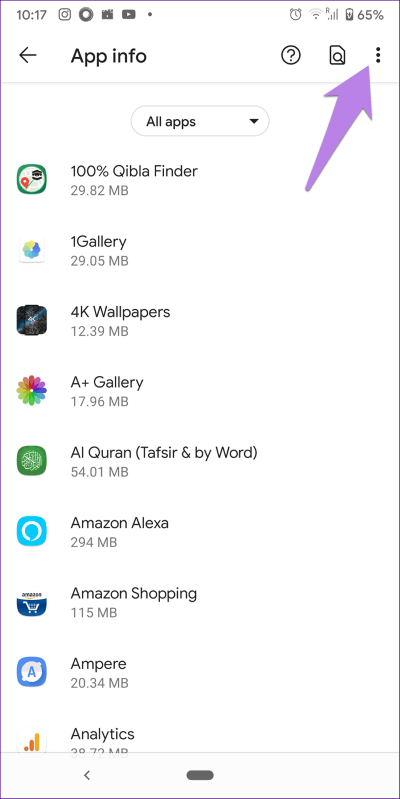
الخطوة 3: قم بالتمرير لأسفل واضغط على تخزين الوسائط. اضغط على التخزين.
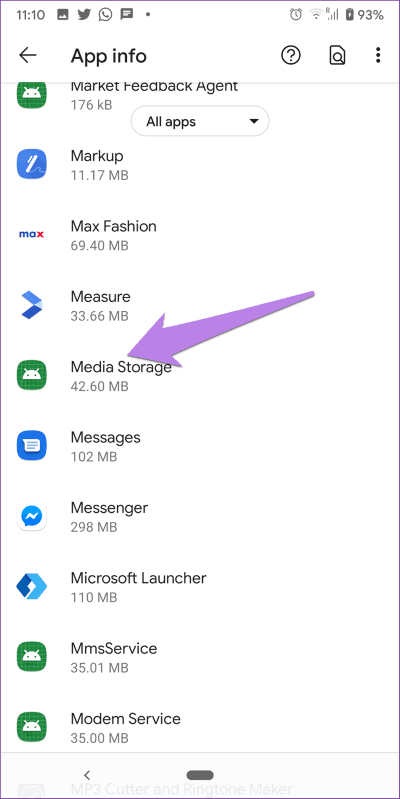
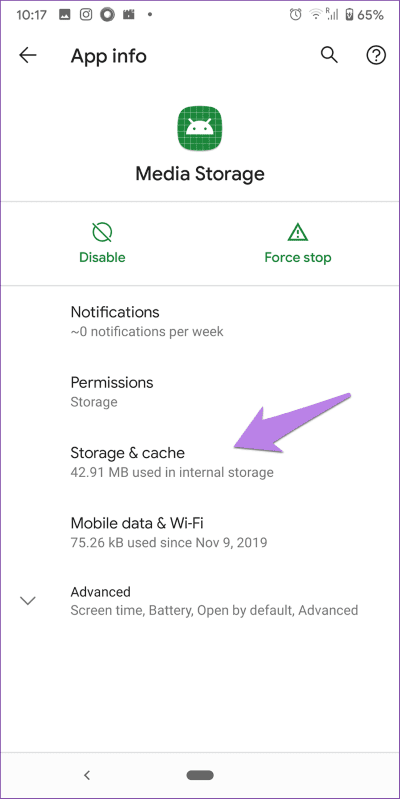
الخطوة 4: اضغط على مسح ذاكرة التخزين المؤقت أولاً. اعد تشغيل الهاتف. إذا استمرت المشكلة ، فانقر فوق مسح التخزين أو مسح البيانات.
الخطوة 5: بالمثل ، امسح ذاكرة التخزين المؤقت والبيانات لصور Google.
ملاحظة: قد لا ترى صورك فورًا بعد محو تخزين الوسائط. انتظر بعض الوقت أو أعد تشغيل هاتفك.
7. إلغاء تثبيت تطبيق صور GOOGLE
أخيرًا ، إذا لم ينجح شيء ، فيمكنك محاولة إلغاء تثبيت تطبيق صور Google. نظرًا لأنه تطبيق مثبت مسبقًا على معظم هواتف Android ، فلن تتمكن من إلغاء تثبيته بالكامل. ومع ذلك ، يمكنك إزالة تحديثاته الأخيرة ، والتي ستجعل التطبيق ينتقل إلى إصدار المصنع. اكتشف ما يحدث عند إلغاء تثبيت تطبيق صور Google.
لإلغاء تثبيت صور Google من هاتف Android ، انتقل إلى الإعدادات> التطبيقات> صور Google. اضغط على أيقونة النقاط الثلاث في الأعلى. اختر إلغاء تثبيت التحديثات من القائمة.
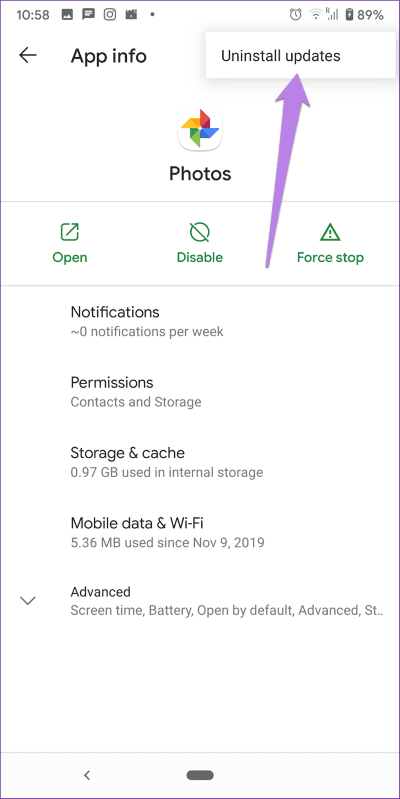
على iPhone ، انتقل إلى الإعدادات> عام> تخزين iPhone> صور Google. اضغط على حذف التطبيق.
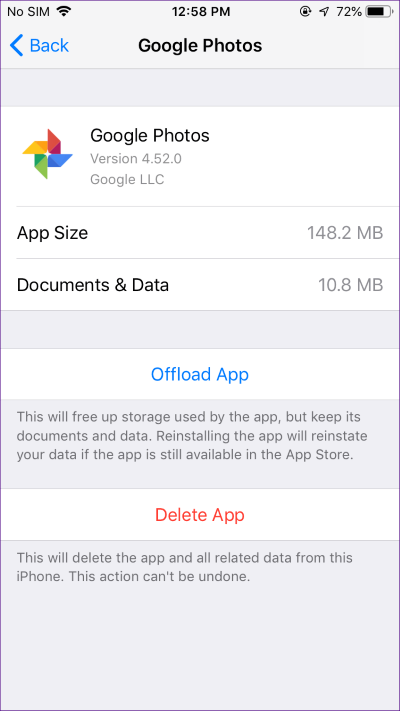
آخر منتجع
نأمل أن يكون أحد الإصلاحات المذكورة أعلاه قد ساعدك في إصلاح صور Google. إذا كنت لا تزال تواجه المشكلة ، فيمكنك الذهاب بالطريقة الصعبة لنسخ جميع الصور ومقاطع الفيديو الخاصة بك إلى جهاز الكمبيوتر. ثم احذفها من هاتفك. بعد ذلك ، امسح ذاكرة التخزين المؤقت والبيانات لتطبيق صور Google وتخزين الوسائط. ثم ، انقل الصور مرة أخرى. إنها مملة بعض الشيء ، ولكنها طريقة آمنة.